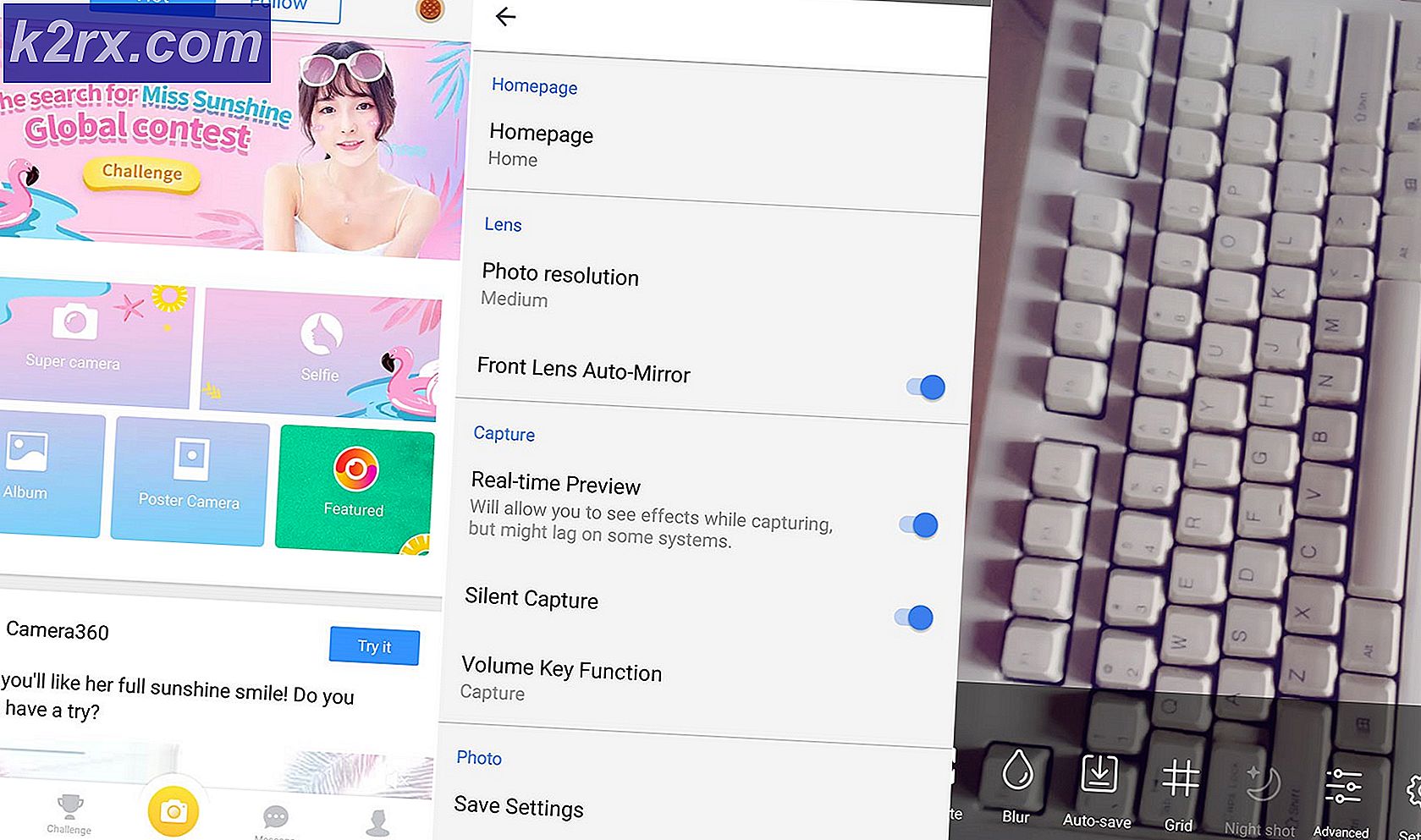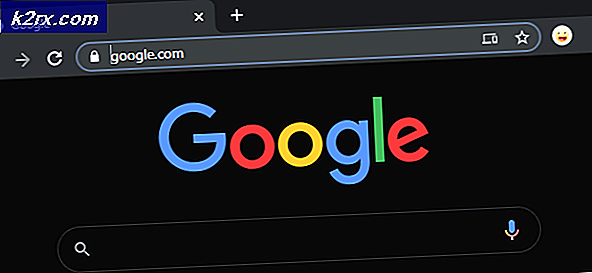Windows 10'da Gizli Dosyaları Gösterme
Windows 10 işletim sistemi varsayılan olarak, ortak kullanıcılar tarafından kullanılması amaçlanmayan temel dosyaları / klasörleri (gizli öznitelik etkinleştirilmiş olarak) gizler. Genellikle, gizli dosyalar görüntülenemez ve bunları göstermek için Windows 10 ayarlarını değiştirmeniz gerekir (gizli dosyalar ve klasörler Dosya Gezgini'nde görüldüğünde biraz gri renktedir). Windows 10'da gizli klasörleri / dosyaları göstermek için aşağıdaki yöntemleri deneyebilirsiniz:
Dosya Gezgini Seçeneklerini Kullanın
- Tıklayın pencereler, yazın: Dosya Gezgini Seçeneklerive sonra açın.
- Şimdi şuraya gidin Görünüm sekme ve altı Gizli Dosyaları ve Klasörleri Göster, radyo düğmesini seçin Gizli Dosyaları, Klasörleri Göster ve Sürücüler. Sistem dosyalarını göstermek istiyorsanız, "Korunan Sistem Dosyalarını Gizle’.
- şimdi uygulamak değişikliklerinizi ve umarım gizli dosyaları görüntüleyebilirsiniz.
Dosya Gezgini'nde Üst Paneli Kullanma
Dosya Gezgini'ndeyseniz, yöntem 1'i kullanmak kullanıcı için biraz garip olabilir (özellikle, kullanıcının kısa bir süre için gizli dosyaları / klasörleri tekrar tekrar görüntülemeyi etkinleştirmesi gerekiyorsa).
Gizli Öğeler Seçeneğini Kullanın
- Sağ tık pencereler ve seçin Dosya Gezgini.
- Şimdi şuraya gidin Görünüm sekmesine gidin ve Gizli Öğeleri işaretleyin (gizli dosyaları göstermek için).
Gizli Öğeleri hızlı erişim menüsüne ekleyebilir ve gizli dosyaların görüntülenmesini etkinleştirmek / devre dışı bırakmak için kullanabilirsiniz.
- Sağ tıklayın Gizli Öğeler içinde Görünüm sekmesi Dosya Gezgini ve seçin Hızlı Erişim Araç Çubuğuna Ekle.
- Şimdi, Hızlı Erişim Araç Çubuğunda, Gizli Öğeler Gizli dosyaların görüntülenmesini etkinleştirmek / devre dışı bırakmak için simge.
- Ayrıca şunu da kullanabilirsiniz: kısayol tuşu basarak Alt anahtar ve sonra numaraya basın ile gösterilen Gizli simgeler (benim durumumda 3, bu nedenle kısayol tuşum basıyor Alt ve sonra 3 gizli dosyaların görüntülenmesini etkinleştirme / devre dışı bırakma arasında geçiş yapmak için).
Klasör Seçeneklerini Kullanın
- Başlat Dosya Gezgini ve şuraya git Görünüm sekmesi.
- Şimdi genişletin Seçenekler ve seçin Klasörü ve Arama Seçeneklerini Değiştirin.
- Sonra şuraya gidin Görünüm sekmesine gidin ve radyo düğmesini seçin Gizli Dosyaları, Klasörleri ve Sürücüleri Göster (ve gerekirse Korunan İşletim Sistemi Dosyalarını Gizle seçeneğinin işaretini kaldırın).
- şimdi uygulamak değişikliklerinizi ve gizli dosyaları görüntüleyip görüntüleyemeyeceğinizi kontrol edin.
Kısayol Tuşunu Kullanın
- Aç Dosya Gezgini ve basın anahtarları tek tek takip etmek (sisteminizin dili İngilizceyse, diğer dillerde bu kısayol tuşu çalışmayabilir):
Alt V H H
- Gizli dosyaların / klasörlerin görüntülenmesini etkinleştirmek / devre dışı bırakmak için aynı kombinasyona basabilirsiniz.
Gizli dosyaları göstermenin veya gizlemenin daha hızlı (veya tek tıklamayla) bir yolunu istiyorsanız, bir toplu komut dosyası bu, gizli dosyaları görüntülemek için kayıt defteri değerini açar / kapatır, ancak bu bu makalenin kapsamı dışındadır (bunun için internet arkadaşınızdır).